【もっと知りたい(1)】電源アダプタに種類があるって本当なの?
複数のMacBookがないと気がつきにくいのですが、実はMacの電源アダプタにはいくつかの種類があります。誰かに借りる際に気をつけないと、破損や火災の危険もあるのです。
MacBookシリーズに付属する電源アダプタのうち、マグセーフ端子を備えたモデルでは出力が異なる3種類があります。出力はそれぞれ45W/60W/85Wとなり、MacBookエア(45W)、MacBookプロ13インチ(60W)、MacBookプロ15インチ(85W)のようにバッテリ容量に合わせて対応しています。
ここで注意したいのが「使い回し」です。たとえば、85WのアダプタをMacBookエアに使うように、大きい物を小さいMacに使うには問題ありませんが、45WのアダプタをMacBookプロに使おうとすると電力が足りず負荷が増大し、最悪アダプタの破損や火災につながります。アダプタは「大は小を兼ねる」と覚えましょう。
た、アダプタは世代によりコネクタ形状が異なります。初代マグセーフコネクタを現行のマグセーフ2のMacで使用するには「マグセーフコンバータ」が必要です。
なお、MacBook12インチモデルはマグセーフアダプタではなく「29W USB−C電源アダプタ」が付属し、ほかのMacBookシリーズと共用できません。
マグセーフアダプタは3種類
アダプタの出力によって大きさも変わります。写真右が45Wで左が60Wです。85Wはさらに一回り大きくなります。小さくて持ち運びやすいからといって、85Wが必要なMacに45Wのアダプタを使うのは避けましょう。
マグセーフコンバータ
【発売】アップル 【価格】1296円 【URL】http://www.apple.com/jp/を使えば、旧モデルの初代マグセーフアダプタを、マグセーフ2に変換して利用できます。
プラグ部分の工夫
マグセーフアダプタのプラグ部分は取り外しができ、形状が異なる海外のコンセントでの利用や付属の延長ケーブルが使えます。プラグ部分に装着するサードパーティ製のアクセサリもあります。
【もっと知りたい(2)】MacBookのバッテリはメンテナンス必要?
バッテリはできるだけ長持ちさせたいものです。このためにメンテナンスが必要といわれますが、実際にどのようなことに気をつければ良いのでしょうか。
MacBookシリーズのバッテリには、残り容量や充電の制御を行うマイクロチップが搭載され、バッテリの状態を保存しています。この情報が日々の使用で誤差がうまれ、満充電と表示されていても実際には満充電でない状態になることがあるため「一度放電し、再度充電する」といったメンテナンスが必要という話があります。また、常に電源アダプタに接続して利用していると常に充電されてバッテリに良くないばかりか、バッテリ情報が狂い、残り使用時間などに影響があるとされます。そのため1カ月に1回は同様のメンテナンスをしたほうがよいといわれますが、本当にこうしたメンテナンスは実際に必要なのでしょうか。
実はアップルから公式に「バッテリのメンテナンスが必要」とアナウンスされていた時代があったのですが、2013年頃からこのアナウンスがなくなりました。現行のMacではこうしたメンテナンスは不要なばかりか「放電してから充電」を行うと、バッテリの充電回数(サイクル)を増やすことでバッテリの寿命をわざわざ縮めてしまうのです。
メンテナンスフリーなMac
バッテリが本体に内蔵されるようになったMacBookがメンテナンス不要とされています。これらの機種で「メンテナンス」を行うと、充電回数を増やしてしまうだけでなく寿命を縮めてしまいます。
バッテリの寿命を延ばす
MacBookは温度が摂氏10~35度の環境で動作させるのがもっともバッテリに負荷をかけません。また、長期保管時には満充電や使い切りを避け、50%程度残して32度以下の環境で保管します。
充電回数で決まる寿命
複数回の充電の合計が100%になると1サイクルになります。[システム情報]で確認できる充放電回数が合計サイクル数で、現行のMacBookシリーズでは充電回数1000回が寿命とされています。
【もっと知りたい(3)】Macの省電力設定を詳しく知りたい!
MacBookシリーズ以外のデスクトップ型Macでも省エネルギー化が進んでいます。環境パフォーマンスの向上を目指すアップルにとって、エネルギー効率はMacの重要なスペックなのです。
消費電力を下げることはパフォーマンスの低下に直結しそうですが、それらを感じさせないようにバランスよく制御してくれるのがOS Xの役割です。こうした設定はシステム環境設定の[省エネルギー]パネルから調整可能です。
スリープはMacから一時的に離れるときなど、一定時間利用しないときに消費電力を抑えてくれます。スリープ中でも新着メールのダウンロードやアイクラウド(iCloud)の同期を行ってくれるパワーナップ(Power Nap)によって、省エネと利便性を両立してくれるのも特徴です。さらに長時間Macを使わない状態であれば、作業中の内容をメモリからストレージに移動して休眠してくれるので「電源を切る」必然性が薄くなりました。
また、実行中のソフトの消費電力を知るには「アクティビティモニタ」やメニューバーの「バッテリ」を使います。たとえば、バッテリ駆動中にバックグラウンドで動いているソフトの消費電力が大きければ、これを終了することで駆動時間を延ばせるのです。
省エネルギー設定を確認
ディスプレイを消すまでの時間やパワーナップなどが設定できます。[スケジュール]では、指定した時間に自動でMacを起動/終了/再起動したり、スリープやスリープ解除を行えます。
アクティビティモニタで確認
「アクティビティモニタ」の[エネルギー]でどのソフトがエネルギーを消費しているかが一目瞭然です。アップナップ(App Nap)はバックグラウンドで動作しているソフトの消費電力を抑える機能です。
メニューバーから確認
メニューバーのバッテリアイコンをクリックするとエネルギー消費が大きいソフトが表示され、簡単に把握できます。ソフト名をクリックするとアクティビティモニタが開きます。
【これやっていいの?】バッテリを充電させずに使いたい!
MacBookシリーズに電源アダプタを刺したまま利用していると、常にバッテリを充電(トリクル充電)していることになります。リチウムイオンバッテリの一種であるリチウムイオンポリマーバッテリは満充電の状態が続くと寿命を縮めてしまいますし、充電中はバッテリ温度が上昇してしまいます。
そこで、自宅や会社のデスクで電源アダプタを使って作業を行う際に、バッテリの充電を行わずにMacBookへの「給電」のみ行うようにしてみました。
マグセーフコネクタの中央の「チャージ・コントロールピン」をマスキングテープなど貼って接触しないようにします。この状態でMacBookに接続すると充電が行われず、電源アダプタからの電力はMacBookの動作にだけ使われます。
この状態で使用していると、バッテリの温度も上がらず、常に「MacBookの電源を落として持ち運んでいる」状態に限りなく近いので電力消費もありません。
※アップル非推奨の使用法です。利用は自己責任で。
(1)中央のピンにテープを貼る
手元にあったラインテープでコネクタ中央のピンを塞ぎます。厚みのあるテープを使うとコネクタがきちんと接続できないので注意が必要です。
(2)LEDは光らない
テープを貼った状態では、コネクタの充電中/完了を示すLEDは光りません。バッテリが十分に充電されていないと、コネクタが外れた際に動作しないので注意が必要です。
(3)減らないバッテリ
「バッテリは充電済み」と状態表示されます。100%の状態からテープを貼った状態で使い続けましたが、3日間で99%までしか下がりませんでした。
[ 検証結果 ]
バッテリを充電せずに使用できた!
充電中の発熱を抑えることと100%の状態を維持しないというが両立できました。1年中電源アダプタを使うのであれば、アップルが公式にアナウンスしている「50%の状態」を維持すると、寿命を減らさずに運用できるかもしれません。
【もっと教えて】
アップルは公式に「バッテリのパフォーマンスを最大化する」というページを公開しています。MacBookだけでなく、iPhoneやアップルウォッチについても解説された必見の情報です。【URL】http://www.apple.com/jp/batteries/maximizing-performance/
【もっと教えて】
MacBookシリーズは「急速充電」と「トリクル充電」を組み合わせています。トリクル充電は基本的に自然放電したバッテリを100%の状態に保つために少しずつ充電する方法ですが、Macでは過充電による寿命低下を防ぐ目的が強いと思われます。



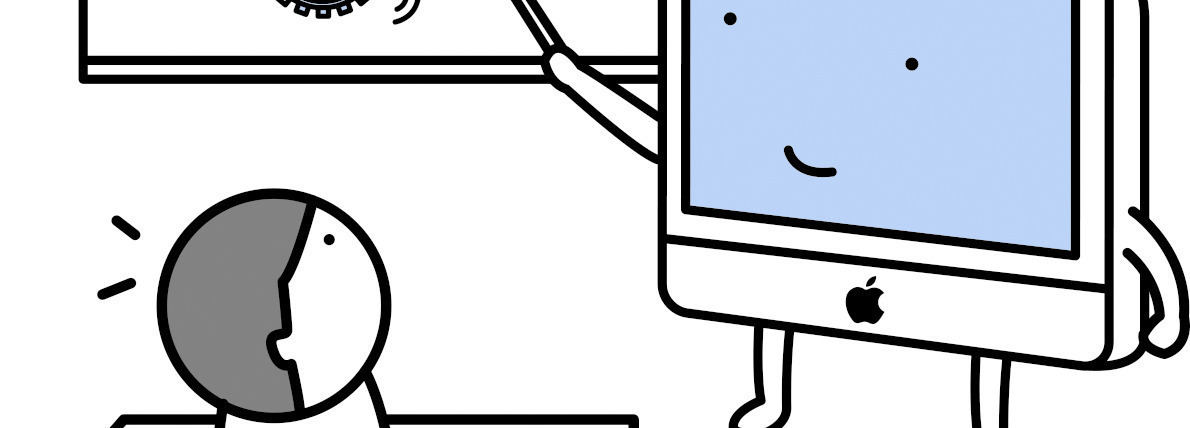

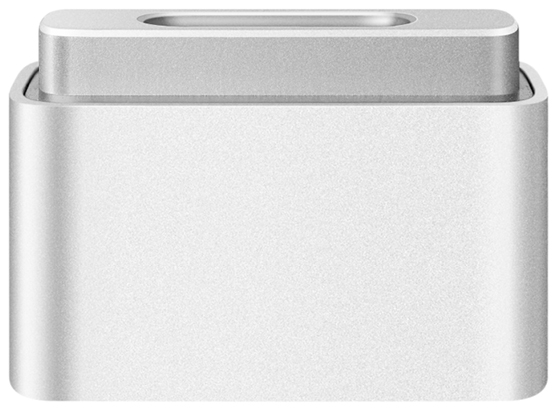



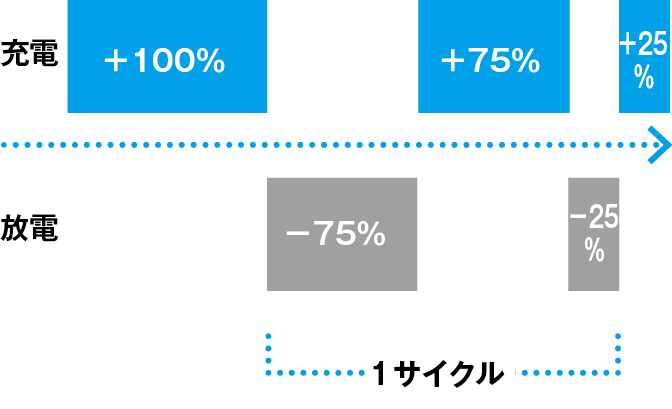





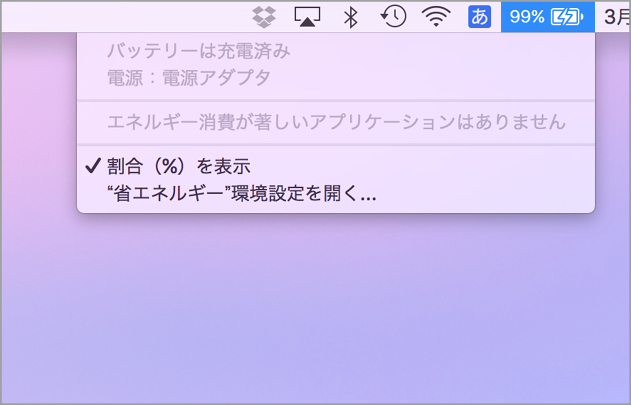



![フリーアナウンサー・松澤ネキがアプリ開発に挑戦![設計編]【Claris FileMaker選手権 2025】](https://macfan.book.mynavi.jp/wp-content/uploads/2025/06/C5A1875_test-256x192.jpg)